10 Cara Mengatasi Google Terus Berhenti di HP Android
Google Penelusuran merupakan aplikasi bawaan (bloatware) Android yang digunakan untuk mencari informasi di internet dengan mudah dan cepat. Pengguna dapat menggunakan aplikasi Google melalui Widget Penelusuran yang terpasang pada halaman utama ponsel. Aplikasi Google sebenarnya juga termasuk peramban web, hanya saja aplikasi lebih difokuskan pada mesin pencari Google. Selain itu, pengguna juga disuruhkan beragam informasi menarik sesuai minat pengguna melalui fitur Discover dan Ringkasan.
Berfungsi sebagai aplikasi mesin pencari, Google terus melakukan peningkatan serta penambahan fitur demi kenyamanan dan kemudahan pengguna. Sayangnya, sebagian pengguna tidak merasakan hal tersebut. Beberapa pesan notifikasi error sering kali muncul pada Google Penelusuran yang bertuliskan “Google terus berhenti”, “Google telah berhenti”, “Google tidak menanggapi”, “Google keeps stopping”, dan pesan sejenis lainnya. Pesan tersebut membuat pengguna tidak dapat melakukan penelusuran. Untuk mengetahui lebih jauh mengenai masalah tersebut, simak penyebab dan solusi mengatasinya berikut ini.
Lihat Juga : 10 Cara Mengatasi Google Chrome Tidak Bisa Dibuka
Penyebab Google terus berhenti
Pesan notifikasi “Google Terus Berhenti” dapat terjadi pada semua perangkat Android seperti Xiaomi, OPPO, VIVO, Realme, Samsung, Sony, LG, Google Pixel, dan lainnya. Secara umum, aplikasi macet disebabkan oleh bugs pada aplikasi tersebut. Namun tidak menutup kemungkinan aplikasi macet disebabkan oleh hal lain. Anda bisa simak kemungkinan lain penyebab Google terus berhenti berikut ini.
- Pembaruan Google – Pembaruan yang seharunya membuat aplikasi lebih stabil tetapi justru sebaliknya; menambah bugs pada aplikasi. Jika benar demikian, yang bisa Anda lakukan adalah menghapus pembaruan atau menunggu sampai Google melakukan perbaikan serta pembaruan pada versi yang lebih stabil.
- Masalah Android System WebView – Android System WebView merupakan komponen penting yang digunakan untuk menampilkan konten web pada aplikasi. Apabila komponen tersebut bermasalah maka aplikasi Google serta aplikasi lain yang juga menggunakan komponen Android System WebView ikut bermasalah.
- Memori RAM penuh – Secara umum, memori RAM penuh karena menjalankan banyak aplikasi secara bersamaan dapat menyebabkan aplikasi macet serta muncul pesan error “terus berhenti” atau “telah berhenti”.
- Penumpukan file cache – Penumpukan file cache pada memori internal dapat menyebabkan konflik sistem dan aplikasi. Faktor tersebut yang menyebabkan aplikasi Google tidak bisa digunakan.
- dll.
Lihat Juga : 6 Cara Menghapus Akun Google di HP Xiaomi
Cara mengatasi Google terus berhenti
Karena masalah Google terus berhenti, sebagian pengguna merasa bingung bagaimana cara memperbaikinya. Selagi menunggu perbaikan dan pembaruan dari Google, ada beberapa tips yang bisa Anda lakukan untuk memperbaiki masalah tersebut. Simak beberapa tipsnya berikut ini.
1. Restart ponsel Android
Google melalui laman Twitter telah menginformasikan apabila terjadi masalah pada aplikasi Google, pengguna disarankan untuk memuat ulang ponsel Android (soft reboot) dengan menahan tombol power selama 30 detik (Selasa, 22 Juni 2021). Saran Google mungkin membantu untuk sebagian pengguna Android, tetapi sebagian mungkin tidak membantu.
Meskipun demikian, bagi Anda yang juga mengalami masalah yang sama, cobalah untuk memuat ulang ponsel. Siapa tahu cara sederhana ini dapat memperbaiki masalah. Jika tidak membantu, coba ikuti tips berikutnya dengan membersihkan file cache sistem dan aplikasi.
2. Bersihkan file cache Android
File cache merupakan sejenis file sementara yang diproduksi oleh sistem dan aplikasi terinstall. File cache ada untuk memudahkan pengguna dalam menjalankan sistem dan aplikasi. Sebagai pengguna, Anda bisa membersihkan file cache ketika penyimpanan ponsel terasa penuh atau saat mengalami masalah pada aplikasi. Dalam hal ini, Anda bisa membersihkan file cache pada aplikasi Google melalui manajemen aplikasi Android. Untuk melakukannya, Anda bisa ikuti langkah-langkah di bawah ini.
Hapus file cache Google
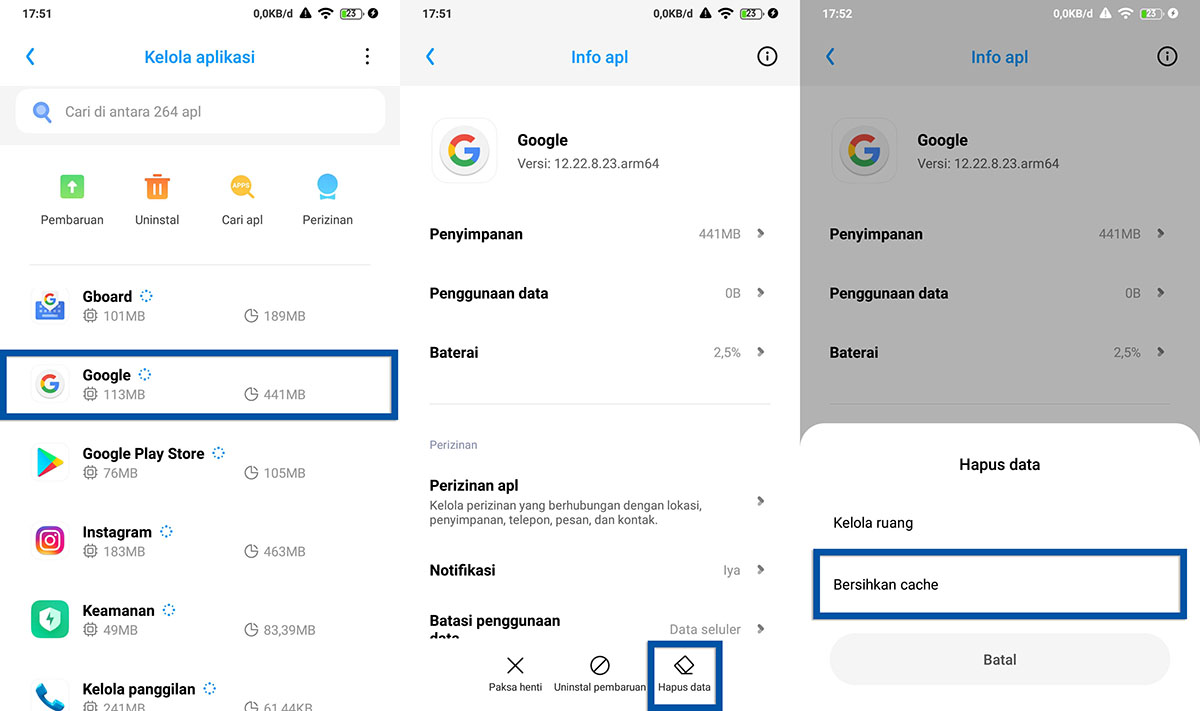
- Buka menu Setelan pada ponsel Android Anda.
- Pilih Kelola Aplikasi » temukan dan pilih aplikasi Google.
- Pilih Hapus data » Bersihkan cache » lalu konfirmasi dengan Oke untuk membersihkan cache.
- Selesai.
Setelah membersihkan file cache aplikasi Google, disarankan juga untuk membersihkan file cache pada sistem dan aplikasi lain menggunakan aplikasi pembersih bawaan.
Bersihkan file cache menggunakan aplikasi pembersih
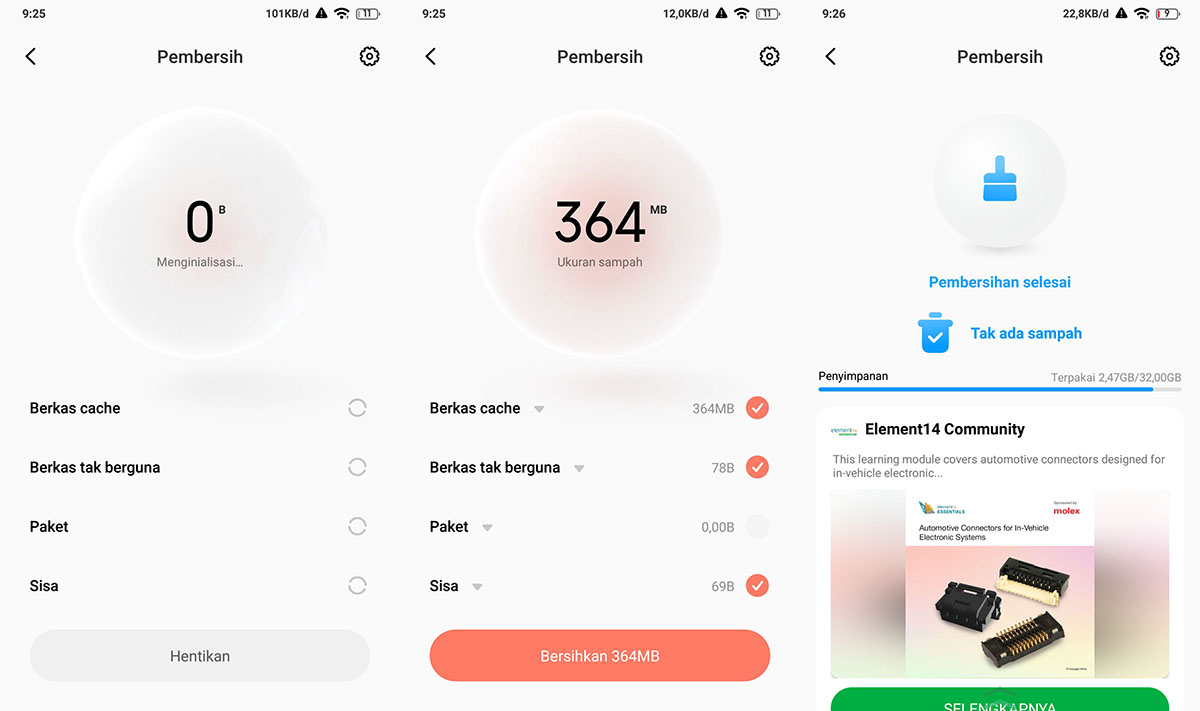
- Buka aplikasi Pembersih pada ponsel Android Anda.
- Tunggu sampai proses scanning cache selesai dilakukan.
- Kemudian tap Bersihkan untuk memulai proses pembersihan.
- Tunggu beberapa saat sampai proses pembersihan berhasil dilakukan.
- Selesai.
Lihat Juga : 11 Cara Membersihkan Cache di HP Android
3. Lakukan pembaruan
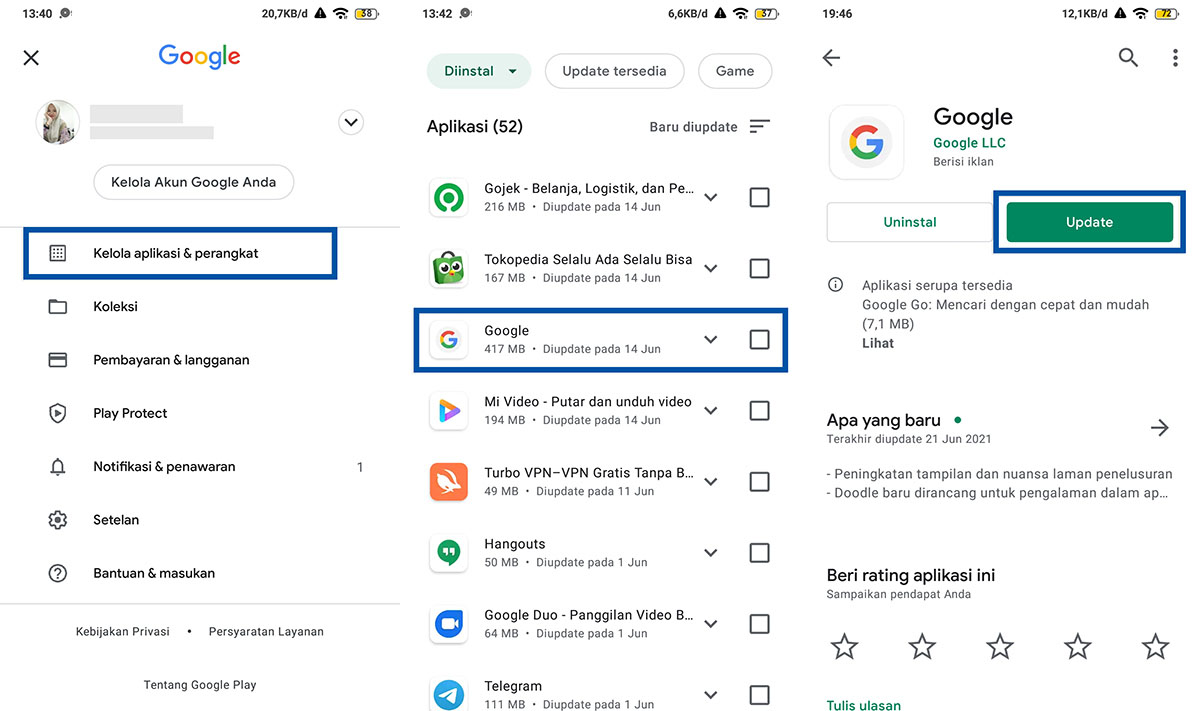
Selain membersihkan file cache, coba lakukan pembaruan aplikasi. Pembaruan biasanya membawa sejumlah fitur dan stabilitas yang diharapkan dapat memperbaiki masalah pada aplikasi Google. Anda bisa kunjungi Google Play Store untuk memperbarui aplikasi Google. Namun pembaruan hanya dapat Anda lakukan apabila tersedia versi terbaru dari aplikasi.
- Buka Google Play Store pada ponsel Android Anda.
- Tap ikon tiga garis [menu] yang ada di bagian atas » pilih Aplikasi & Game.
- Lalu pilih aplikasi Google yang mengalami masalah atau error tersebut.
- Jika tersedia perbaruan, Anda bisa ketuk Update dan tunggu sampai proses update selesai dilakukan.
- Selesai.
4. Hapus data aplikasi
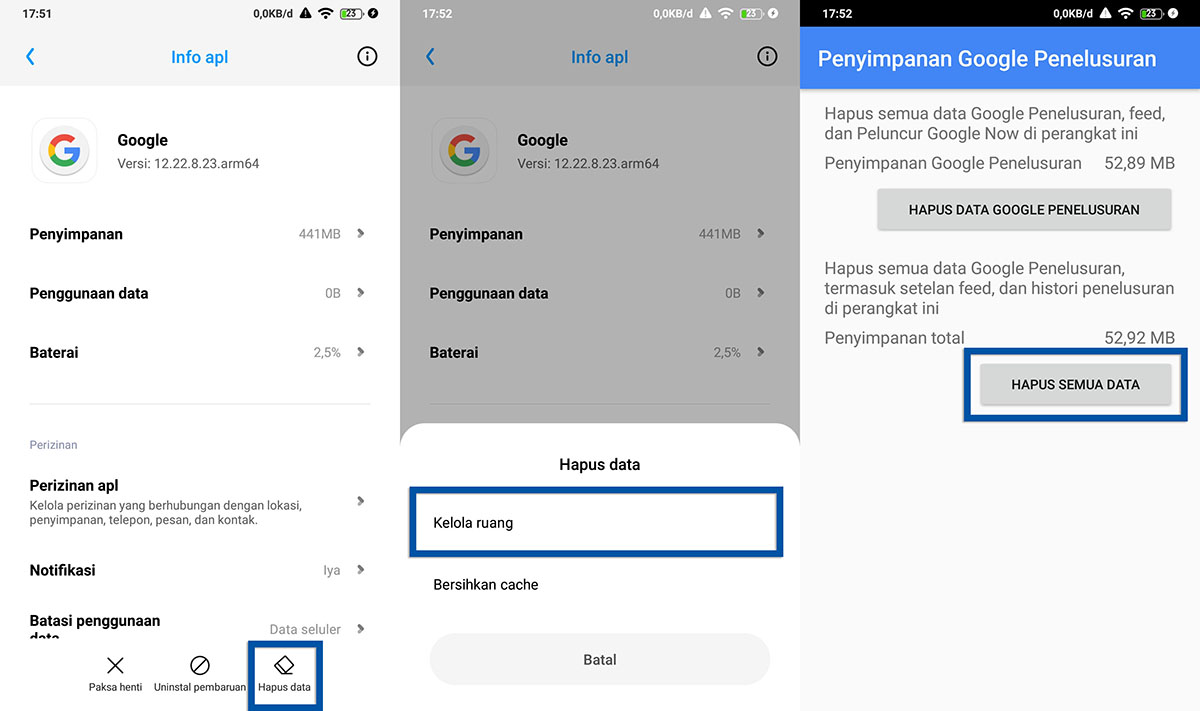
Pengguna Android banyak memanfaatkan fitur hapus data ketika mengalami masalah pada aplikasi terinstall. Menghapus data aplikasi akan mengembalikan aplikasi ke setelan awal. Ini diharapkan dapat mengatasi aplikasi Google terus berhenti. Data yang akan dihapus meliputi basis data, cache, cookies, histori penelusuran, data login, dan lainnya. Untuk melakukannya, Anda bisa ikuti langkah-langkah di bawah ini.
- Buka menu Setelan pada ponsel Android Anda.
- Pilih Kelola Aplikasi » temukan dan pilih aplikasi Google.
- Pilih Hapus data » Kelola ruang.
- Ketuk Hapus semua data » lalu konfirmasi dengan Oke untuk menghapus data aplikasi.
- Selesai.
Lihat Juga : 7 Cara Menghapus Data Aplikasi Android
5. Hapus pembaruan aplikasi
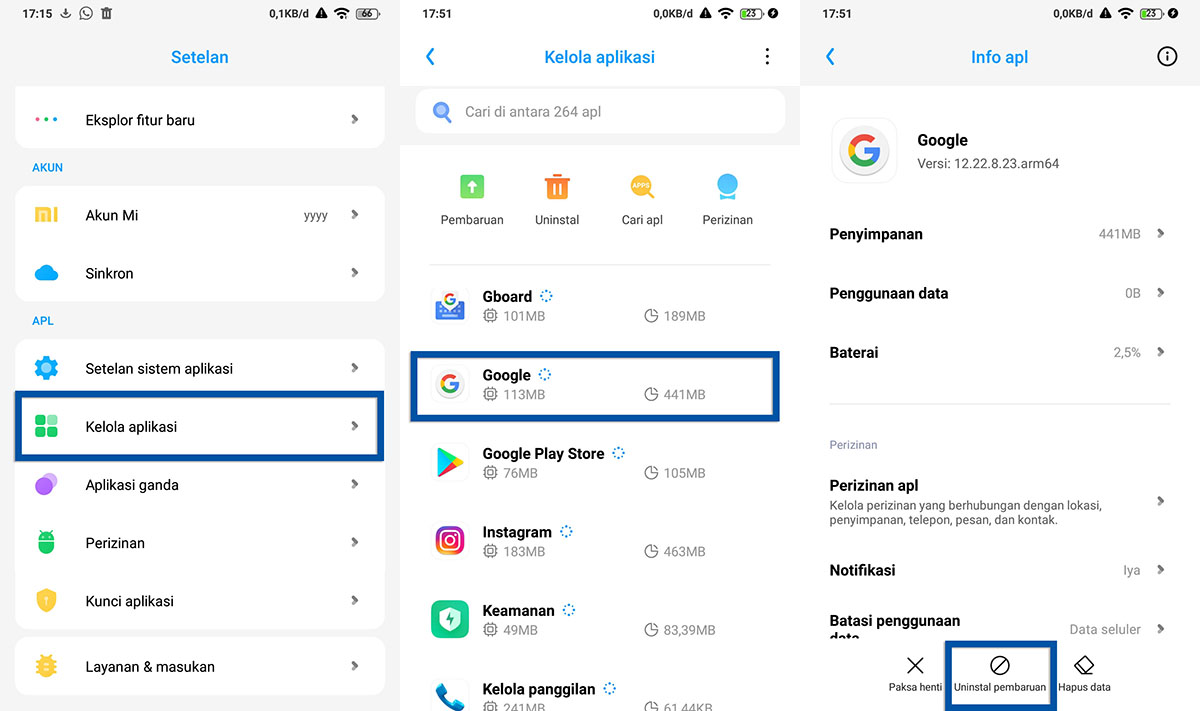
Selain menghapus data aplikasi, alternatif lain yang bisa Anda lakukan adalah dengan menghapus pembaruan terbaru aplikasi Google. Banyak dari pengguna Android yang berhasil mengatasi Google terus berhenti dengan cara ini. Agar lebih efektif, Anda bisa lakukan keduanya; menghapus data aplikasi dan juga menghapus pembaruan aplikasi.
- Buka menu Setelan pada ponsel Android Anda.
- Pilih Kelola Aplikasi » temukan dan pilih aplikasi Google.
- Ketuk Uninstall pembaruan » konfirmasi dengan Oke untuk menghapus pembaruan aplikasi.
- Selesai.
Lihat Juga : 10 Cara Mengatasi Sinyal Smartfren Tidak Muncul
Penutup,
Dengan mencoba beberapa tips di atas, diharapkan masalah Google terus berhenti dapat teratasi dengan baik sehingga aplikasi Google dapat digunakan dengan normal kembali. Jika nantinya terdapat perbedaan tampilan serta langkah-langkah, maka Anda bisa menyesuaikannya. Apabila semua tips di atas belum membuahkan hasil sama sekali, opsi terakhir yang dapat Anda lakukan adalah menunggu sampai Google melakukan perbaikan dan pembaruan pada versi yang lebih stabil.
Bagikan artikel ke media sosial Anda supaya lebih berguna dan bermanfaat. Jika ada sesuatu yang perlu Anda tanyakan atau sampaikan, silakan tulis melalui kolom komentar di bawah ini. Terima kasih dan selamat mencoba!
23 Maret 2021 : Pada hari tersebut, Google mengalami masalah pada Android System WebView yang mana menyebabkan sebagian aplikasi Google tidak bisa dibuka seperti Gmail, Google Chrome, Google Play Store, dan lainnya.
22 Juni 2021 : Banyak pengguna Android mengalami masalah Google terus berhenti. Masalah tersebut membuat pengguna kesulitan dalam melakukan aktivitas multitasking karena pesan error yang terus muncul.
Penulis : Rudi Dian Arifin | Editor : Wahyu Setia Bintara
Masalah Android
Discussion | 3 Comments
*Komentar Anda akan muncul setelah disetujui
-
thanks, it solved my problem
-
Terima kasih atas pencerahannya, sekarang
Saya bisa menikmati berselancar dengan baik. Amalan yang baik dapat ganjaran sangat baik juga Amin.
-
Buat font aesthetic untuk bio IG dan TikTok dengan tool Aesthetic Font GeneratorUpdate
-
Copas font online keren dan aesthetic, lalu tempelkan di profil media sosial Anda!Update
-
Buat teks keren dengan Font Generator Online, gratis dan cepat!Update






